![[logo]](https://www.wifijia.com/wp-content/themes/isdo/images/596.png) 最佳答案
最佳答案 
如何重置路由器密码?
很多网友都在微信上问过我这个问题,但是这个问题让红哥很郁闷。
这个问题并不是有多难,而是路由器里有两个密码:无线wifi密码和登录密码(管理员密码)。
弘哥不知道你要重置哪个密码,所以又问对方,需要重置wifi密码吗?还是重置登录密码?
好吧,洪哥不会抱怨的。下面我们分别介绍一下重置wifi密码和登录密码的操作步骤。
注意:
本文介绍了如何利用计算机重置路由器的wifi密码和登录密码。如果想用手机重置路由器密码,可以看红格的另一个教程:
手机修改路由器密码的步骤
一、查看设置网址
在路由器底部或其他位置,有一个标签;在这个选项卡中,我们可以查看网站信息。
如下图所示,红格自带路由器的网站是melogin.cn。
(1)在路由器底部的标签中,管理页面、登录地址、IP地址、登录IP等选项后面的信息就是这台wifi路由器的设置URL。
(2)不同的路由器有不同的设置网址;因此,请务必检查路由器底部标签中的设置网址信息。
二、登录到设置页面
在电脑浏览器中,输入路由器的设置网址,打开登录–>->:然后输入登录密码(管理员密码)登录路由器的设置页面。
洪哥演示使用的路由器设置网站是:,所以我在浏览器中输入:打开登录页面->:然后输入登录密码(管理员密码)登录路由器的设置页面。
(1)如果在浏览器中输入设置URL后无法打开路由器的登录页面,请阅读教程了解解决方案:
计算机无法打开路由器设置页面问题的解决方案
(2)如果打开路由器登录页面,却忘记了登录密码(管理员密码),则无法登录路由器设置页面。
此时的解决方案是:
首先,将您的路由器恢复到出厂设置,然后重置互联网访问,重置wifi名称和wifi密码,并重置登录密码。
如果您不知道如何将路由器恢复到出厂设置,可以阅读下面的文章,查看详细的操作步骤。
如何恢复无线路由器的出厂设置?
如果恢复出厂设置后不知道如何重置路由器的上网、wifi名称和密码,可以点击阅读以下文章查看设置方法。
无线路由器设置步骤的详细说明(计算机版本)
如何为手机设置无线路由器?
三、重新设置wifi密码
成功登录路由器设置页面后,找到并打开“无线设置”或“wifi设置”选项,然后重置该路由器的WiFi密码,如下图所示。
如果修改wifi密码,手机和笔记本电脑将无法连接到wifi信号。
这是因为手机和笔记本电脑中保存的wifi密码,或者之前的旧密码,与路由器中当前的wifi密码不一致,无法连接。
解决方案:
删除保存在手机和笔记本电脑中的wifi记录;然后重新连接wifi信号,系统会提示您输入wifi密码。输入当前wifi密码,即可连接。
如果您不知道如何删除手机或笔记本电脑中存储的wifi记录信,可以阅读下面的文章,查看详细的操作步骤。
四、重新设置登录密码
在路由器设置页面,找到“修改管理员密码”或“修改登录密码”选项,可以重置该路由器的登录密码,如下图所示。
无论是要重置路由器的wifi密码还是重置登录密码,都要知道该路由器当前的登录密码(管理员密码),并且能够登录路由器的设置页面。
如果您忘记了路由器的登录密码(管理员密码),并且无法登录到设置页面,那么唯一的解决方案是:
将此路由器恢复到出厂设置,然后重置互联网接入、登录密码、wifi名称和wifi密码。
相关文章:
没有电脑怎么改wifi密码?
如何更改无线路由器的密码?
如何重置wifi密码?
家里忘记wifi密码怎么办?
不知道wifi管理员密码怎么办?
如何破解wifi密码?




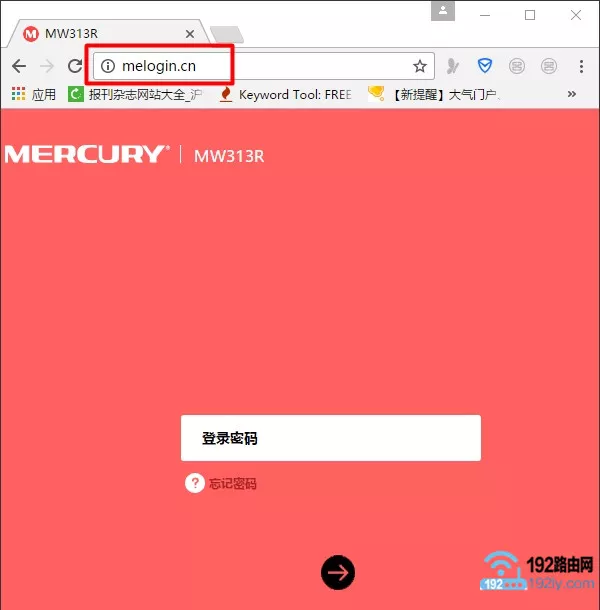
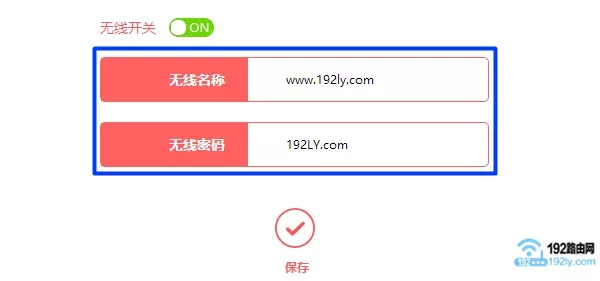
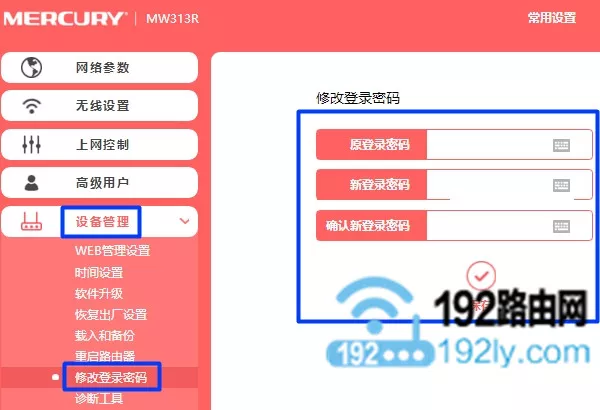
评论